一、buildroot使用步骤
1、构建图形配置界面
make menuconfig
编译出图形配置界面,如下图所示:
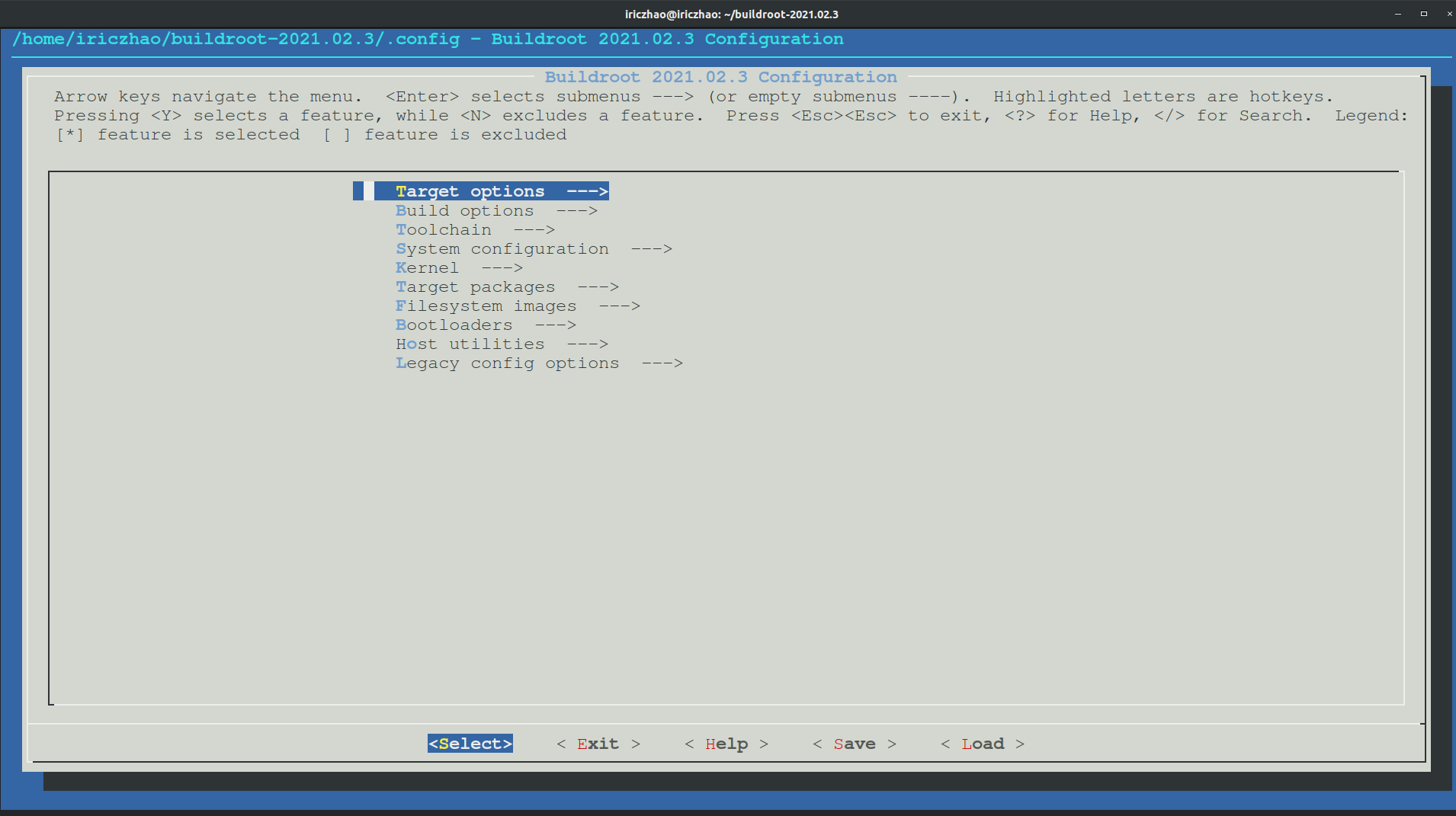
2、配置Target options
在该项下,主要有以下配置选项:
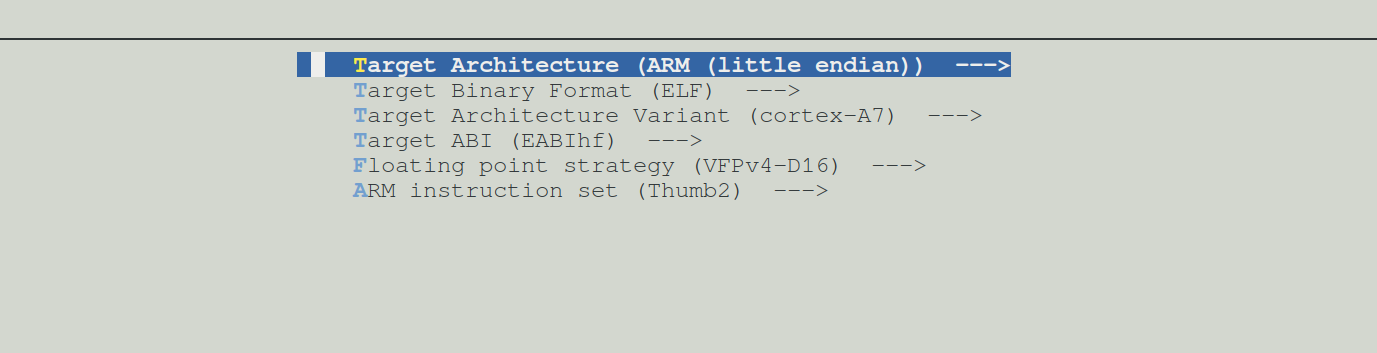
这里以ARM contex-A7型处理器为例,配置选项如下:
Target options
-> Target Architecture = ARM (little endian)
-> Target Binary Format = ELF
-> Target Architecture Variant = cortex-A7
-> Target ABI = EABIhf
-> Floating point strategy = NEON/VFPv4
-> ARM instruction set = ARM
3、配置Build options
这项是为build选择特性和参数。特性有:build-in、modularized、ignored。
4、配置Toolchain
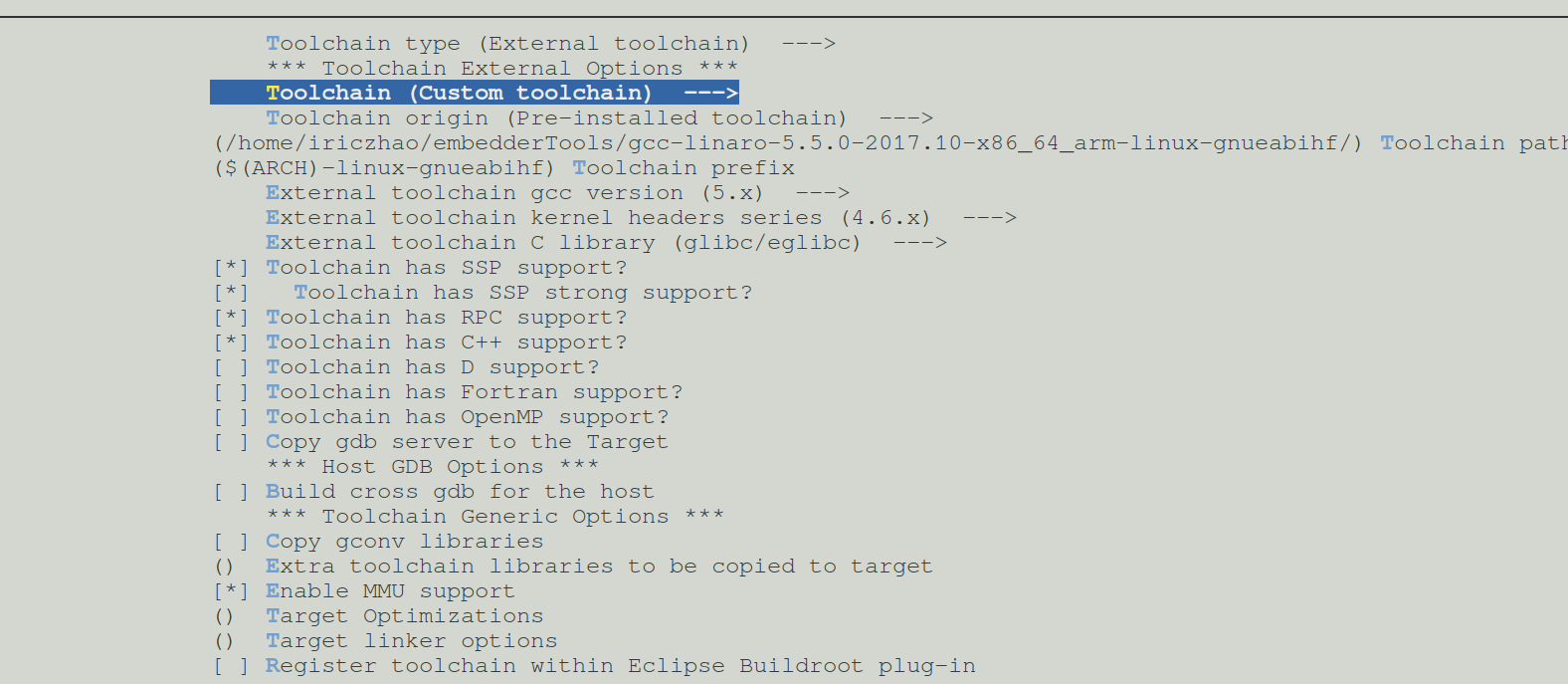
5、配置 System configuration
6、配置 Filesystem images。
此选项配置我们最终制作的根文件系统为什么格式的
7、禁止编译 Linux 内核和 uboot
buildroot 不仅仅能构建根文件系统,也可以编译 linux 内核和 uboot。当配置 buildroot,使
能 linux 内核和 uboot 以后 buildroot 就会自动下载最新的 linux 内核和 uboot 源码并编译。但是
我们一般都不会使用 buildroot 下载的 linux 内核和 uboot,因为 buildroot 下载的 linux 和 uboot
官方源码,里面会缺少很多驱动文件,而且最新的 linux 内核和 uboot 会对编译器版本号有要
求,可能导致编译失败。因此我们需要配置 buildroot,关闭 linux 内核和 uboot 的编译,只使用
buildroot 来构建根文件系统,首先是禁止 Linux 内核的编译
8、编译
sudo make -j12
编译完成后如下图

等待编译完成,编译完成以后就会在 buildroot-2021.02.3/output/images 下生成根文件系统。
9、测试文件系统
nfs挂载根文件系统,测试:
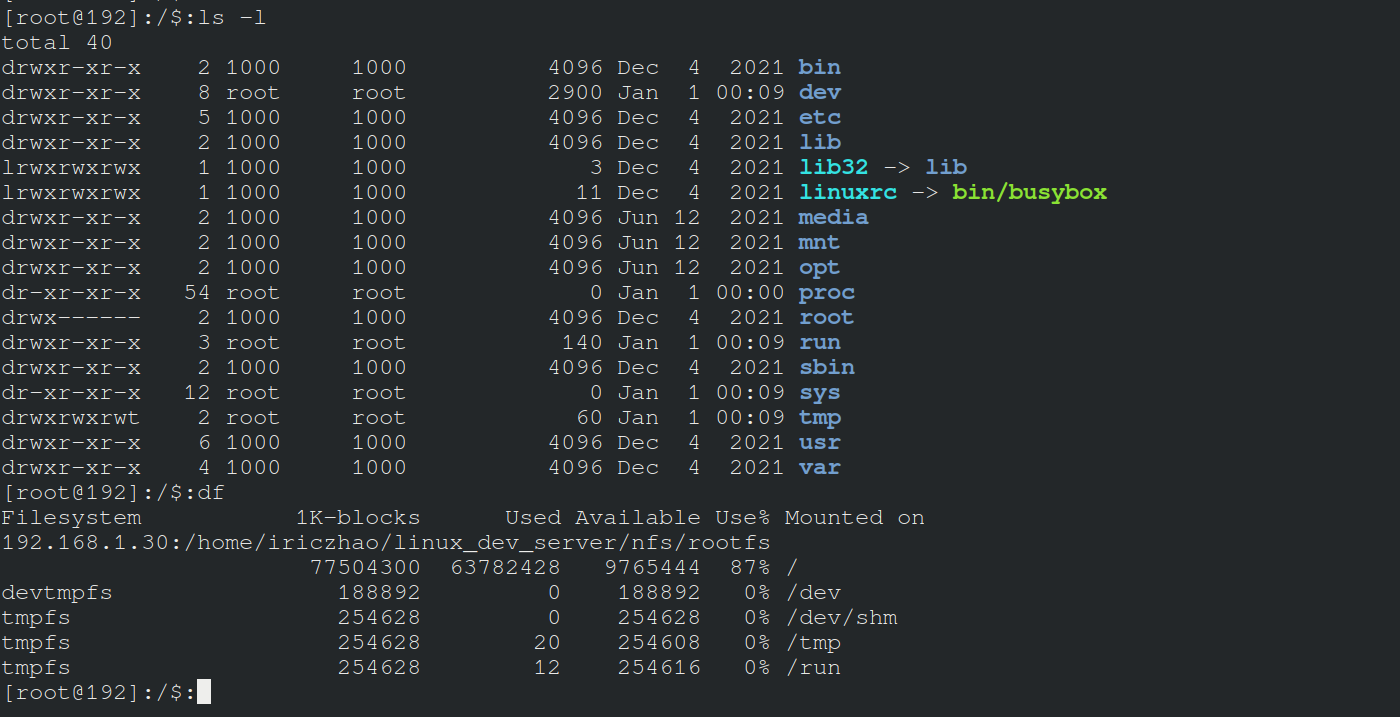
10、buildroot使用总结
对于buildroot的使用步骤与linux内核 、u-boot以及busybox等的过程是几乎一样的。重要还是对Target packages 第三方软件和库的配置上。
二、问题总结
(2-1)启动后命令行命令提示符一直为“#”
【问题描述】
使用构建的根文件系统启动以后会发现,输入命令的时候命令行前面一直都是“#”,如果我们进入到某个目录的话前面并不会显示当前目录路径。
PS1 变量是用于设置命令提示符格式,可选参数含义如下图所示:
\! 显示该命令的历史记录编号。
\# 显示当前命令的命令编号。
\$ 显示$符作为提示符,如果用户是 root 的话,则显示#号。
\\ 显示反斜杠。
\d 显示当前日期。
\h 显示主机名。
\n 打印新行。
\nnn 显示 nnn 的八进制值。
\s 显示当前运行的 shell 的名字。
\t 显示当前时间。
\u 显示当前用户的用户名。
\W 显示当前工作目录的名字。
\w 显示当前工作目录的路径
【解决方法】
打开/etc/profile 文件,找到如下所示内容,然后将其屏蔽掉:
#if [ "$PS1" ]; then
# if [ "`id -u`" -eq 0 ]; then
# export PS1='# '
# else
# export PS1='$ '
# fi
#fi
添加如下代码:
PS1='[\u@\h]:\w$:'
export PS1
(2-2)工具链中Gcc版本和kernel headers series版本选择问题
【问题描述】
如下图所示,在选择工具链时需要选择gcc的版本和kernel header series版本

如果选择不合适,将会出现以下类似的错误提示信息,并终止编译过程:
Incorrect selection of gcc version: expected 7.x, got 5.5.0
Incorrect selection of kernel headers: expected ....
【原因分析及解决方法】
原因是在交叉编译器路径下有一个内核版本代码,buildroot在执行check-kernel-headers.sh时会检测这这个内核版本代码。
描述文件路径为:工具路径/gcc-linaro-5.5.0-2017.10-x86_64_arm-linux-gnueabihf/arm-linux-gnueabihf/libc/usr/include/linux/version.h
#define LINUX_VERSION_CODE 263680 //263680 = 40600(h)
所以应该选择kernel headers series的版本为:4.6.x
所以如果需要选择对应的kernel header series版本,需要计算出LINUX_VERSION_CODE。